FirebaseAuthを使ったLoginのcodelab。
1と2に分かれているが、まとめてやってしまっていいボリューム感だった。
対象のcodelab
Advanced Android in Kotlin 06.1: Android Login with FirebaseUI
Advanced Android in Kotlin 06.2: Android Conditional Navigation with Login
このcodelabで学べること
- Firebaseをプロジェクトに追加する方法
- Androidアプリのログインをサポートする方法
- アプリの現在の認証ステータスを監視する方法
- ユーザーをログアウトさせる方法
- 認証ステータスに応じてNavigationで画面遷移する方法
FirebaseプロジェクトにAndroidを追加する
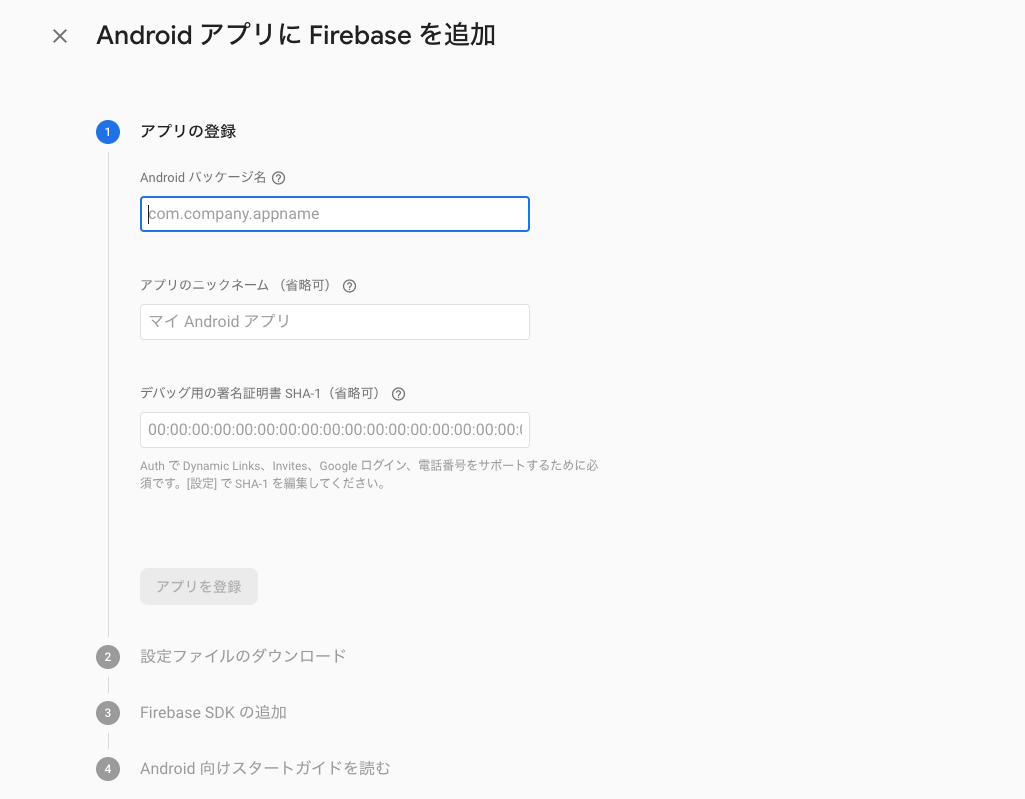
証明書SHA-1の生成
$ keytool -alias androiddebugkey -keystore ~/.android/debug.keystore -list -v -storepass android
FirebaseUIでloginして結果を受け取る
buttonクリック -> FirebaseAuthUIのActivityを呼び出し -> SingUp/SingInのonActivityResultで結果をもらう部分のコード。
AuthUIをbuildしたものをstartActivityForResultにわたすだけで組み込みがかなり簡単。
// MainFragment.kt
override fun onViewCreated(view: View, savedInstanceState: Bundle?) {
super.onViewCreated(view, savedInstanceState)
observeAuthenticationState()
binding.authButton.setOnClickListener {
// TODO call launchSignInFlow when authButton is clicked
launchSignInFlow()
}
}
override fun onActivityResult(requestCode: Int, resultCode: Int, data: Intent?) {
super.onActivityResult(requestCode, resultCode, data)
// TODO Listen to the result of the sign in process by filter for when
// SIGN_IN_REQUEST_CODE is passed back. Start by having log statements to know
// whether the user has signed in successfully
if (requestCode == SIGN_IN_RESULT_CODE) {
val response = IdpResponse.fromResultIntent(data)
if (resultCode == Activity.RESULT_OK) {
Log.i(
TAG,
"Successfully signed in user ${FirebaseAuth.getInstance().currentUser?.displayName}"
)
} else {
Log.i(TAG, "Sign in unsuccessful ${response?.error?.errorCode}")
}
}
}
private fun launchSignInFlow() {
// TODO Complete this function by allowing users to register and sign in with
// either their email address or Google account.
val providers = arrayListOf(
AuthUI.IdpConfig.EmailBuilder().build(),
AuthUI.IdpConfig.GoogleBuilder().build()
)
startActivityForResult(
AuthUI.getInstance()
.createSignInIntentBuilder()
.setAvailableProviders(providers)
.build(),
SIGN_IN_RESULT_CODE
)
}
実行時のログ
2020-06-06 16:24:20.842 11649-11649/com.example.android.firebaseui_login_sample I/MainFragment: Successfully signed in user kyokomidev
実行してみた画面遷移
| MainFragment | AuthUI(Provider選択) | AuthUI(Emailログイン) |
|---|---|---|
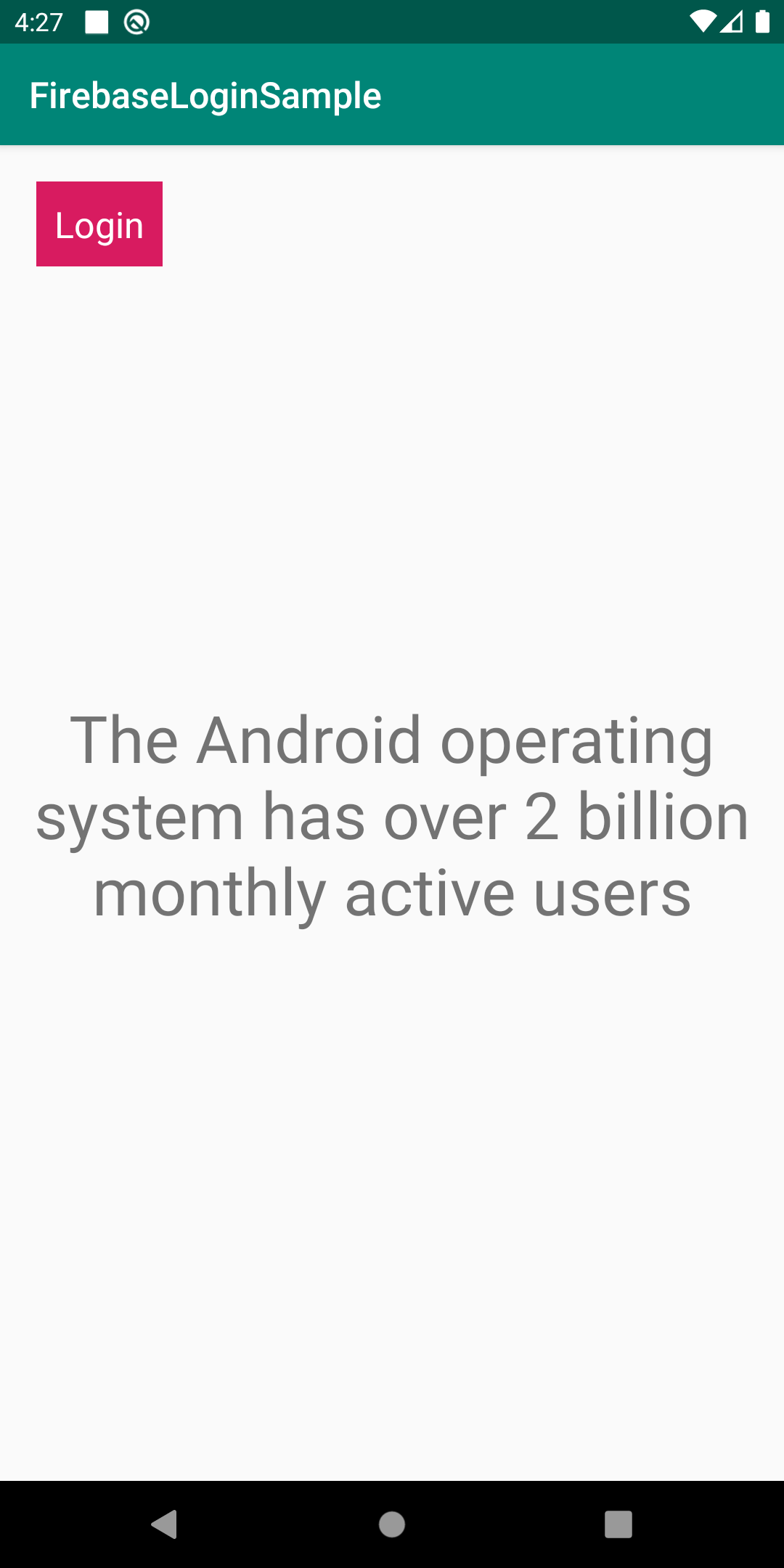 | 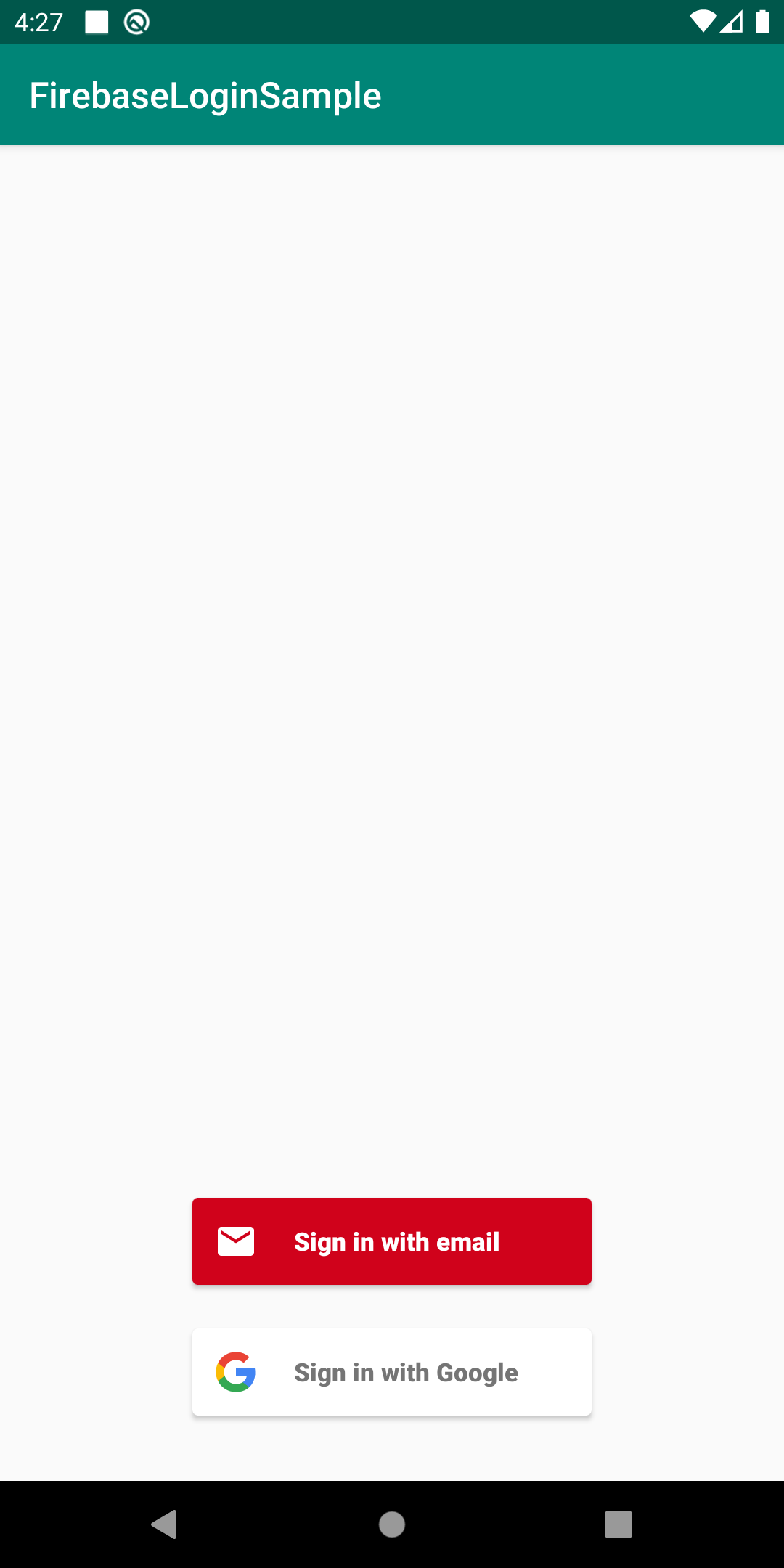 | 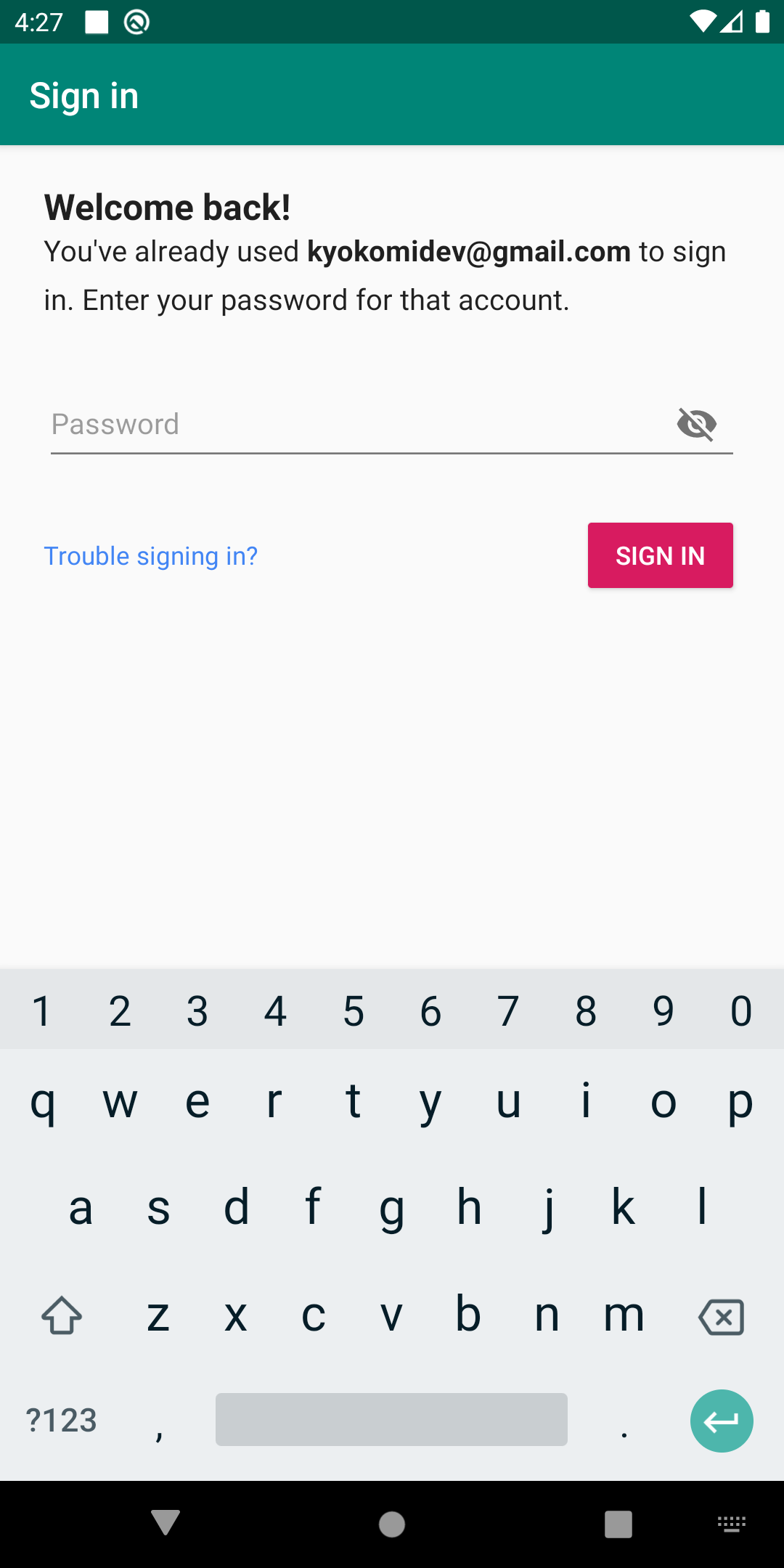 |
Firebaseのコンソール上でもuser登録されてるのを確認できる
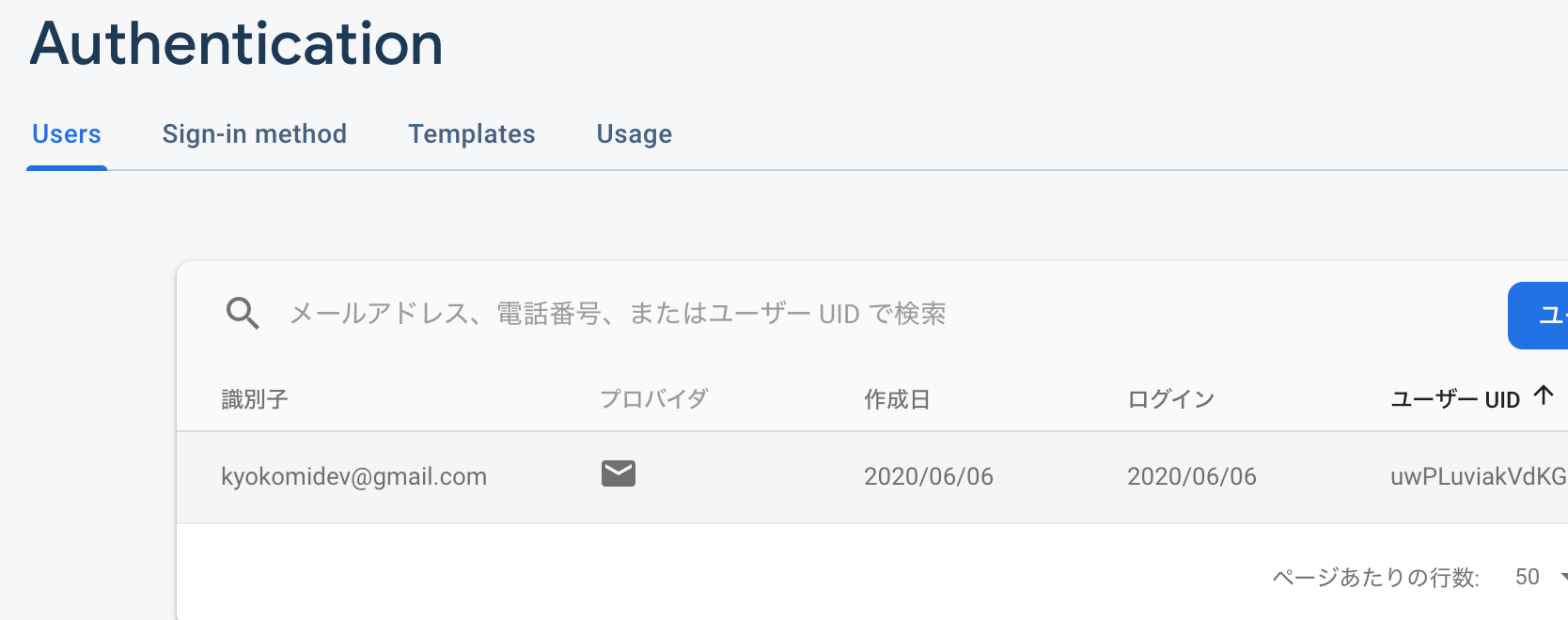
Login状態の監視
LiveData継承してFirebaseAuth専用のLiveDataを作ってViewModelで参照する。
// FirebaseUserLiveData.kt
class FirebaseUserLiveData : LiveData<FirebaseUser?>() {
private val firebaseAuth = FirebaseAuth.getInstance()
private val authStateListener = FirebaseAuth.AuthStateListener { firebaseAuth ->
value = firebaseAuth.currentUser
}
...
}
// LoginViewModel.kt
var authenticationState = FirebaseUserLiveData().map { user ->
if (user != null) {
AuthenticationState.AUTHENTICATED
} else {
AuthenticationState.UNAUTHENTICATED
}
}
// MainFragment.kt
private fun observeAuthenticationState() {
val factToDisplay = viewModel.getFactToDisplay(requireContext())
viewModel.authenticationState.observe(viewLifecycleOwner, Observer { authenticationState ->
when (authenticationState) {
LoginViewModel.AuthenticationState.AUTHENTICATED -> {
binding.authButton.text = getString(R.string.logout_button_text)
binding.authButton.setOnClickListener {
AuthUI.getInstance().signOut(requireContext())
}
binding.welcomeText.text = getFactWithPersonalization(factToDisplay)
}
else -> {
binding.authButton.text = getString(R.string.login_button_text)
binding.authButton.setOnClickListener {
launchSignInFlow()
}
binding.welcomeText.text = factToDisplay
}
}
})
}
これで、Loginの状況によってUIが変化するようになる。
| ログイン済み | 未ログイン |
|---|---|
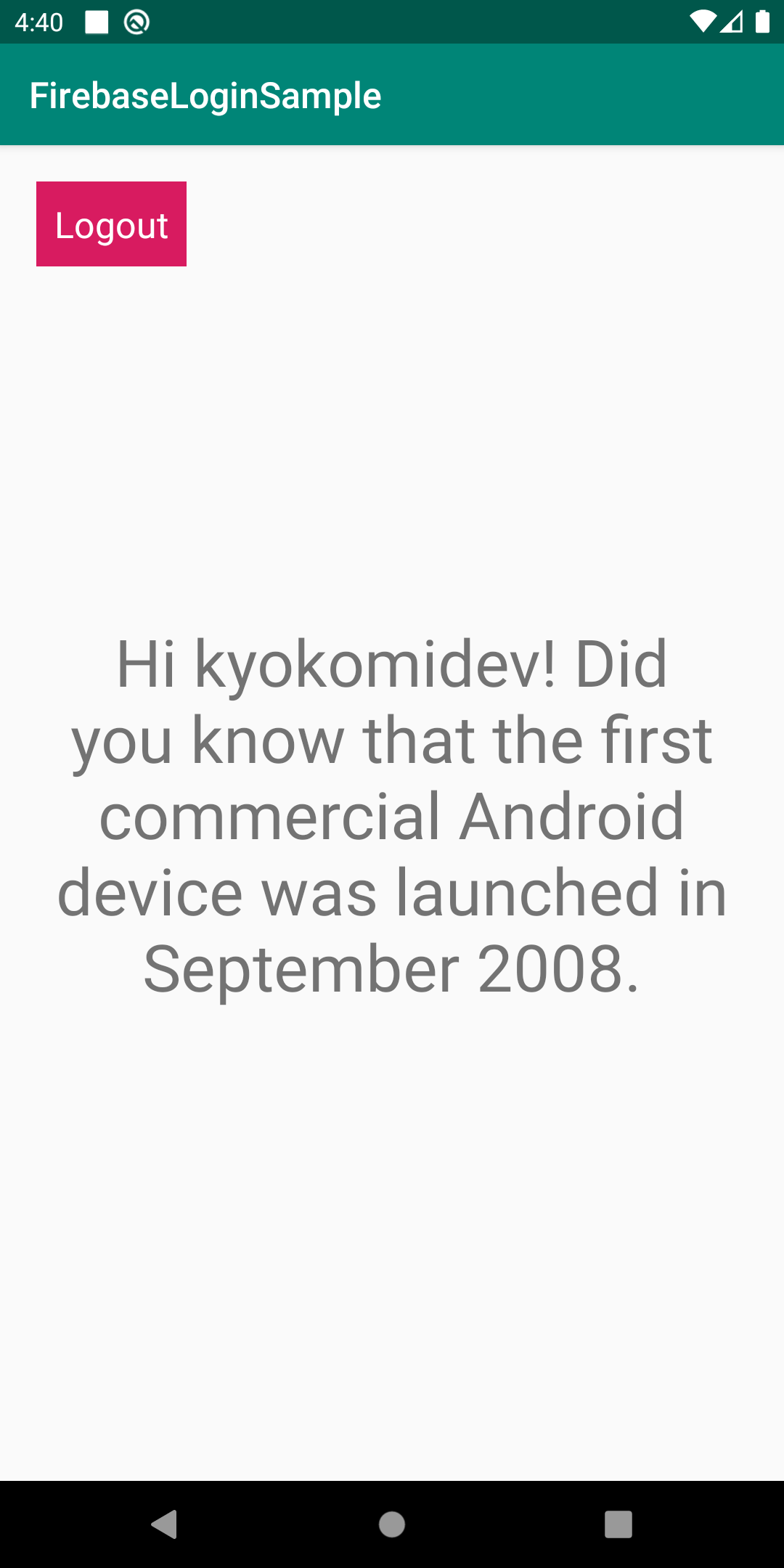 | 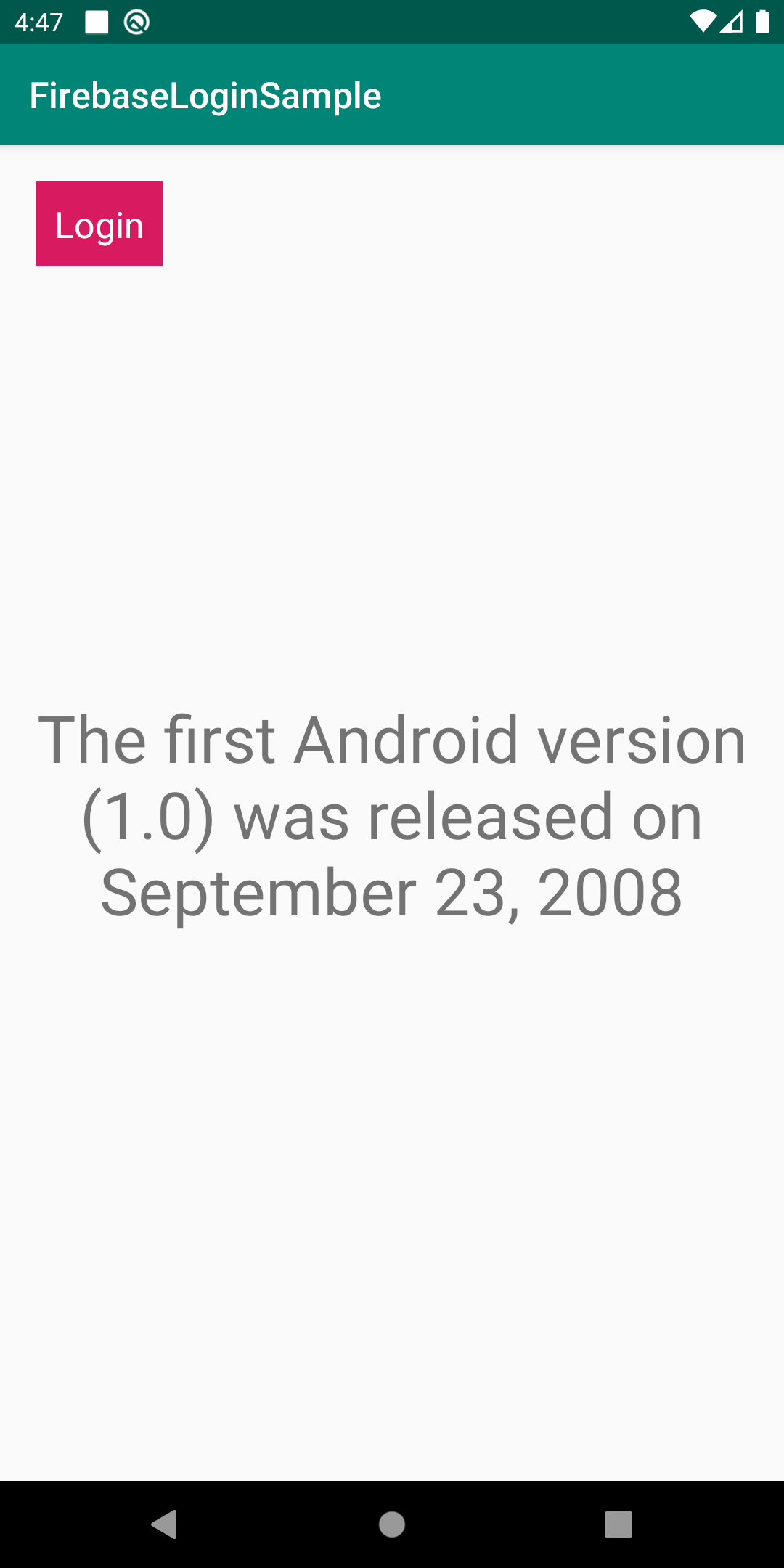 |
AuthUIおまけ
.setLogo(R.drawable.cooked_egg) とか足すと認証の画面をある程度カスタマイズできる。
他にもtheme設定など色々あるので、自前で作らなくて済みそう。
AuthUI.getInstance()
.createSignInIntentBuilder()
.setLogo(R.drawable.cooked_egg) // ロゴを設定
.setAvailableProviders(providers)
.build()
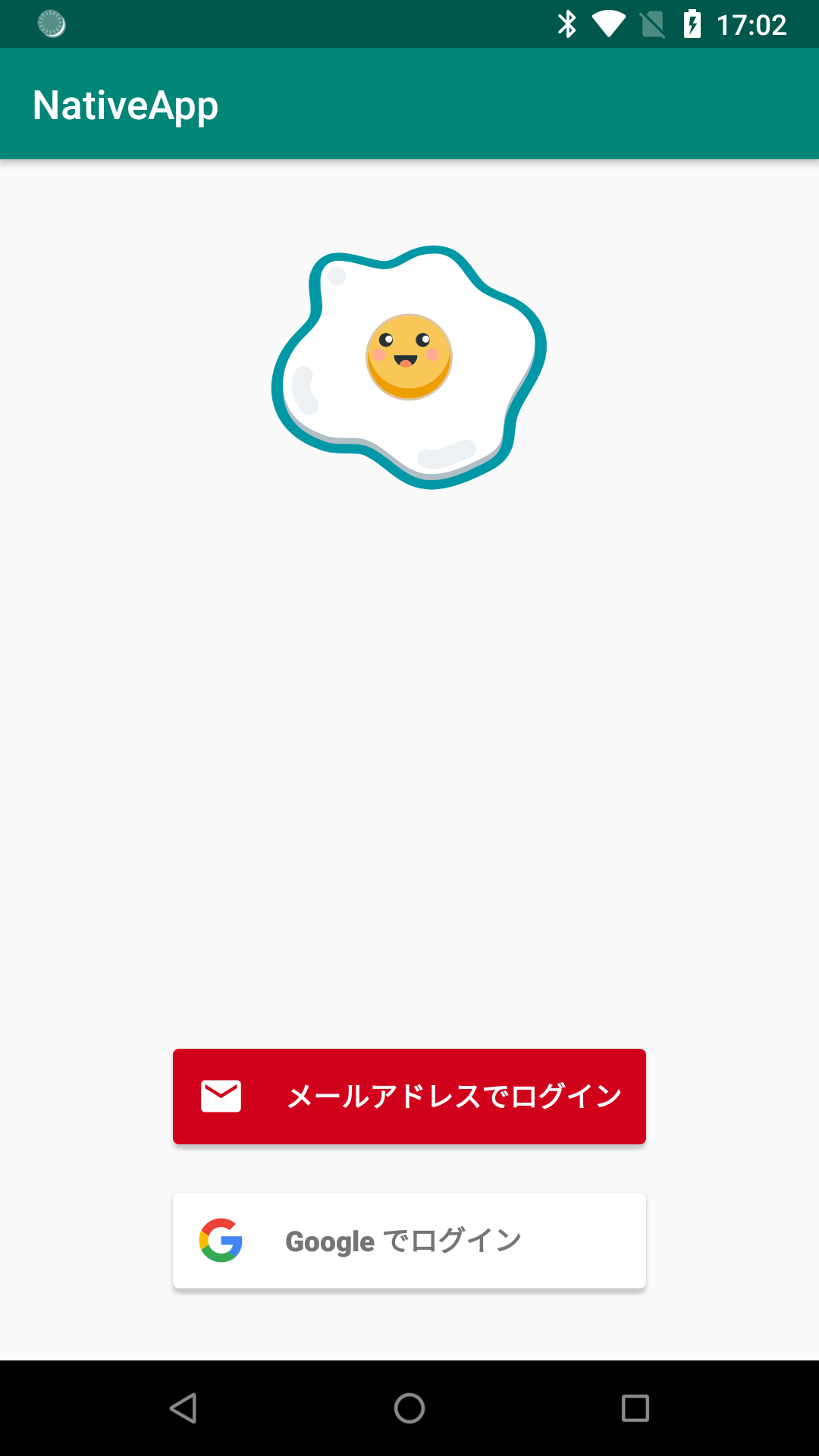
Navigationで画面遷移の設定
navigationで設定したactionをコードから呼び出すことができる。
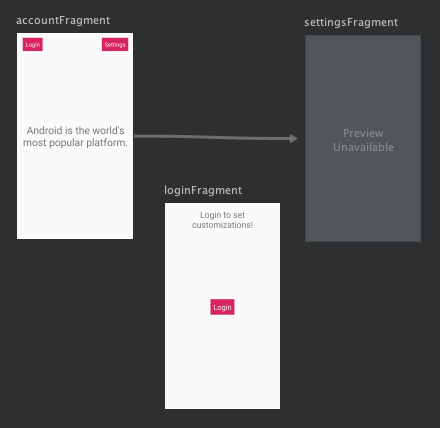
<fragment
android:id="@+id/accountFragment"
android:name="com.unity.mynativeapp.ui.account.AccountFragment"
android:label="AccountFragment"
tools:layout="@layout/fragment_account">
<action
android:id="@+id/action_accountFragment_to_settingsFragment"
app:destination="@id/settingsFragment" />
</fragment>
binding.settingsBtn.setOnClickListener {
val action = AccountFragmentDirections.actionAccountFragmentToSettingsFragment()
findNavController().navigate(action)
}
まとめ
- Login画面 -> FirebaseUIライブラリのUI -> onActivityResultの流れでログインの処理をする
- AuthUIは結構カスタマイズできる
- LiveDataを継承して現在の認証ステータスを監視する実装が便利
- ログイン状態を監視して、NavControllerを使って適切に画面遷移すると良い